Come concedere permessi di lettura/scrittura ma non per eliminare

Le autorizzazioni sui file impediscono l’accesso non autorizzato e la modifica dei file, ed è per questo che molti utenti desiderano assegnare autorizzazioni di lettura e scrittura alle cartelle ma non privilegi di eliminazione.
Configurare queste autorizzazioni è più semplice di quanto pensi e questa guida ti mostrerà un paio di metodi che puoi utilizzare per impedire che i tuoi file vengano eliminati.
Puoi eliminare file con permessi di lettura/scrittura?
Le autorizzazioni di lettura/scrittura in genere consentono di modificare ed eliminare file e cartelle. Tuttavia, puoi sempre modificare le impostazioni avanzate e revocare l’autorizzazione all’eliminazione, se necessario.
Come posso impostare i permessi di lettura/scrittura per file e cartelle?
1. Utilizzare Proprietà del file
- Fare clic con il pulsante destro del mouse sul file o sulla cartella desiderati e scegliere Proprietà .
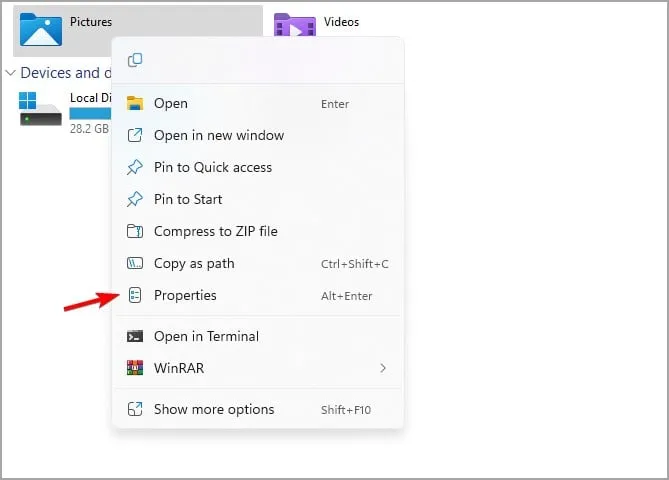
- Passare alla scheda Sicurezza e fare clic su Modifica . Da qui potrai modificare le autorizzazioni di base.
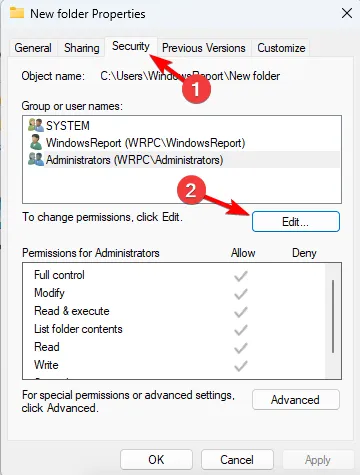
- Se l’account desiderato non è disponibile, fare clic su Aggiungi .
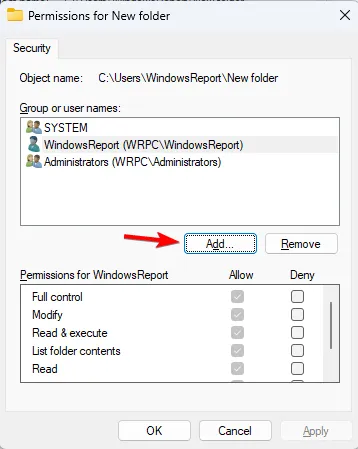
- Successivamente, digita il nome dell’account, fai clic su Controlla nomi, quindi su OK .
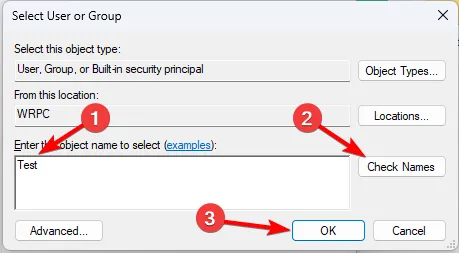
- Seleziona l’account desiderato. Successivamente, controlla le autorizzazioni della directory che desideri assegnarle nella colonna Consenti e infine fai clic su Applica e OK per salvare le modifiche.
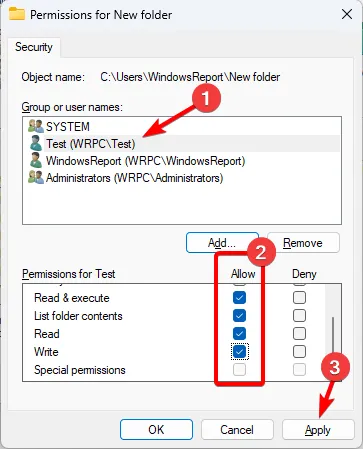
2. Utilizzare le impostazioni di sicurezza avanzate
- Fare clic con il pulsante destro del mouse sul file desiderato e scegliere Proprietà .
- Passare alla scheda Sicurezza e fare clic su Avanzate per aprire la finestra delle autorizzazioni di sicurezza avanzate.
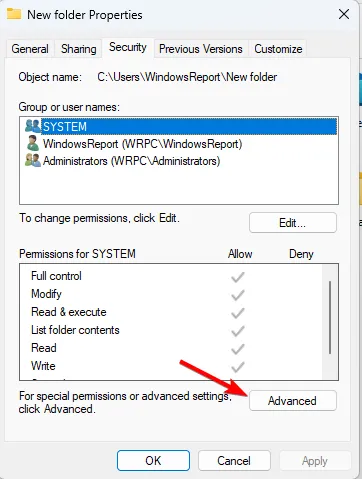
- Se il tuo account non è nell’elenco, fai clic su Aggiungi .
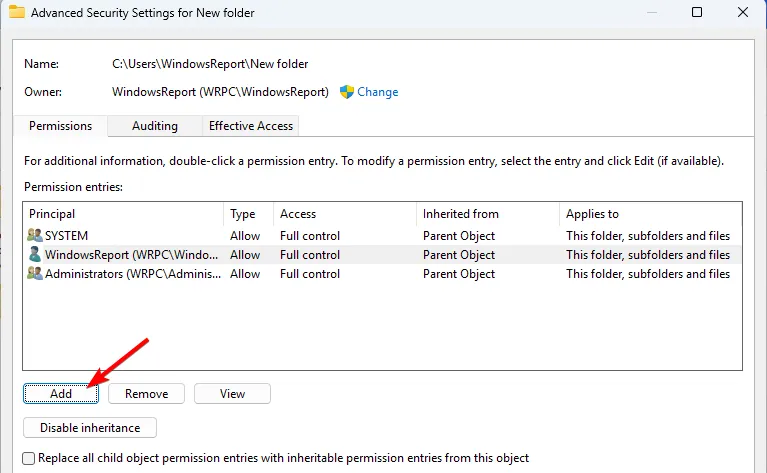
- Fare clic su Seleziona un’entità .
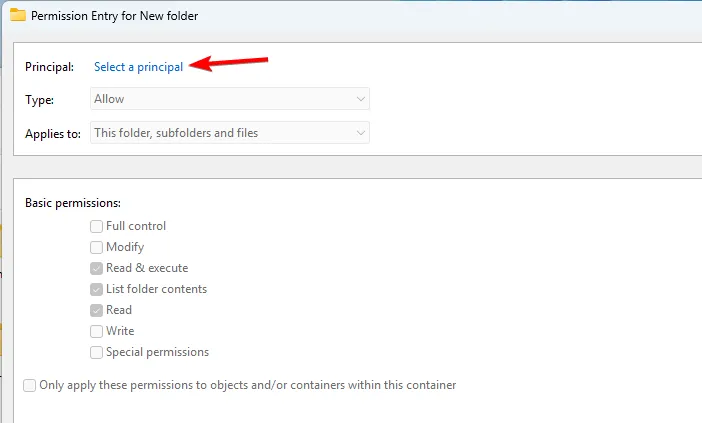
- Immettere il nome utente desiderato, fare clic su Controlla nomi, quindi fare clic su OK .
- Selezionare le singole autorizzazioni e fare clic su OK .
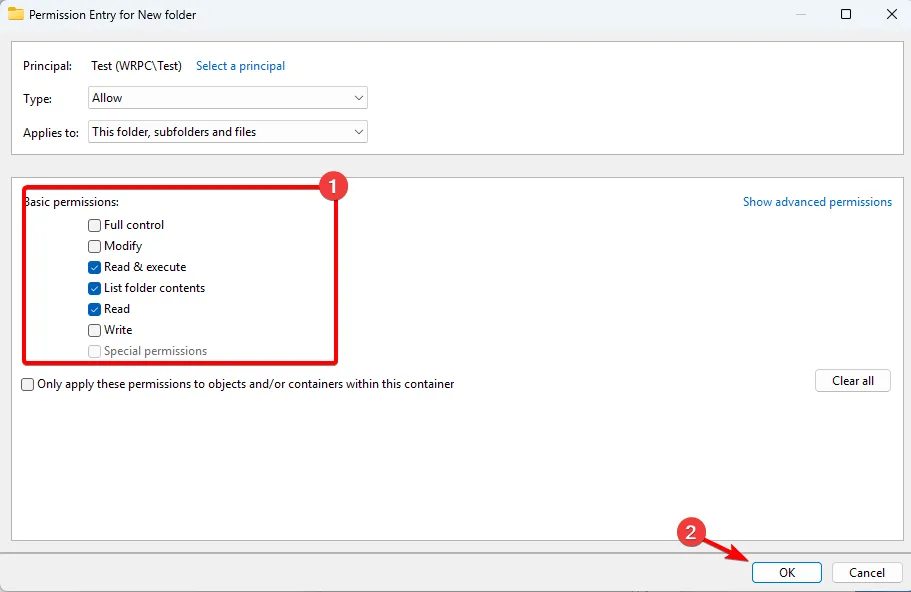
- Fare clic su Applica e OK per salvare le modifiche.
3. Utilizzare la riga di comando
- Premere il Windows tasto + X e selezionare Terminale (Admin) .
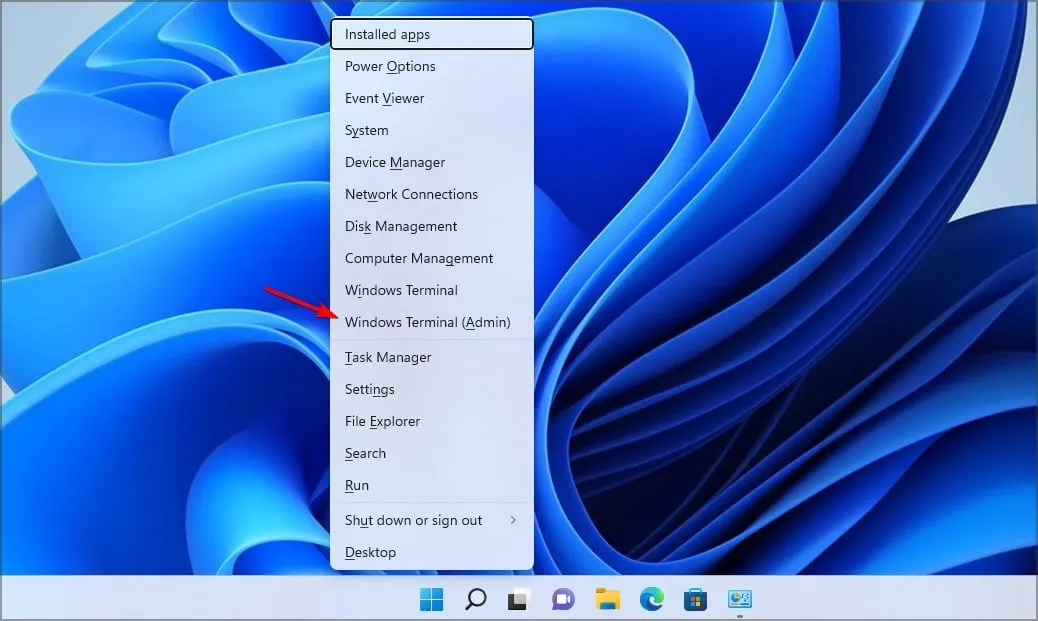
- Esegui il seguente comando:
icacls "C:\Users\WindowsReport\New folder"/grant "Test:(R,W)"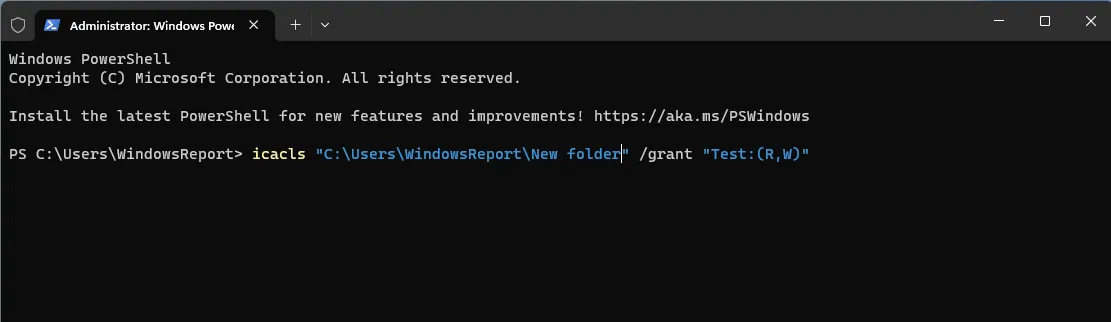
- Successivamente, l’utente Test avrà privilegi di lettura e scrittura sulla cartella Nuovo.
Come posso rimuovere i permessi di eliminazione per file e cartelle?
1. Utilizza le impostazioni di sicurezza avanzate
- Individua il file o la cartella desiderata, fai clic con il pulsante destro del mouse e scegli Proprietà. Successivamente, vai alla scheda Sicurezza e fai clic su Avanzate .
- Fare doppio clic sull’account desiderato. Clicca su Mostra autorizzazioni avanzate .
- Infine, deseleziona Elimina ed Elimina sottocartelle e file e fai clic su OK.
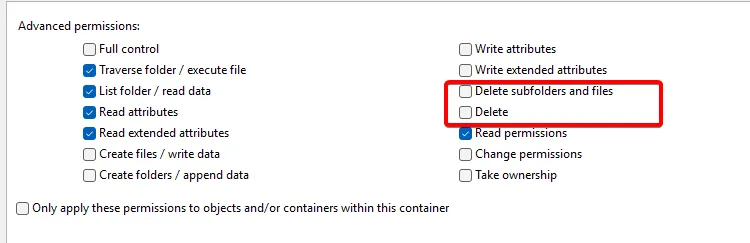
- Successivamente, avrai solo le autorizzazioni di Windows per creare file ma non per eliminarli.
2. Utilizzare il terminale
- Premere il Windowstasto + Xe selezionare Terminale (Admin) .
- Eseguire il comando seguente per rimuovere l’autorizzazione di eliminazione:
icacls "C:\Users\WindowsReport\New folder"/remove "Test:D"
- Per rimuovere le autorizzazioni di eliminazione da una cartella e sottocartelle, utilizzare:
icacls "C:\Users\WindowsReport\New folder"/remove "Test:(DC)"
Suggerimenti per il mantenimento delle impostazioni delle autorizzazioni
- Pianifica attentamente quali privilegi desideri assegnare a utenti o gruppi e assegna agli utenti solo le autorizzazioni necessarie sui file.
- Prova a utilizzare i gruppi integrati in Windows poiché dispongono già di autorizzazioni predefinite.
- Utilizzare raramente le autorizzazioni di negazione poiché una configurazione errata può causare problemi.
- Se gestisci più utenti o computer, documenta tutte le autorizzazioni e le regole di accesso.
È facile gestire i permessi di lettura e scrittura delle cartelle e per gli utenti meno esperti suggeriamo di utilizzare le proprietà di file o cartelle, mentre quelli più avanzati possono utilizzare la riga di comando per modificare rapidamente le proprie impostazioni.
Le autorizzazioni sono estremamente utili poiché gli utenti devono fornire l’autorizzazione di amministratore per eliminare determinate cartelle sui propri PC. Puoi anche utilizzare questa funzione per limitare l’accesso alle cartelle e, in tal caso, agli utenti con restrizioni verrà negato l’accesso ai messaggi delle cartelle quando tentano di aprire determinate directory.
Tieni presente che le autorizzazioni sono piuttosto sensibili e puoi causare problemi se non stai attento, ma fortunatamente puoi sempre ripristinare tutte le autorizzazioni sui valori predefiniti sul tuo PC.
Come configuri i permessi delle tue cartelle? Condividi i tuoi metodi preferiti con noi nei commenti qui sotto.



Lascia un commento